BIEE11gBI_serverJvm参数调整
1、找到user_projects\domains\bifoundation_domain\bin目录 2、复制startWeblogic.sh为新的文件startAdminWeblogic.sh,复制setDomainEnv.sh到setAdminDomainEnv.sh,复制setOBIDomainEnv.sh到setAdminOBIDomain.sh3、修改startAdminWeblogic.sh 我的机器是wi
1、找到user_projects\domains\bifoundation_domain\bin目录 2、复制startWeblogic.sh为新的文件startAdminWeblogic.sh,复制setDomainEnv.sh到setAdminDomainEnv.sh,复制setOBIDomainEnv.sh到setAdminOBIDomain.sh
3、修改startAdminWeblogic.sh
2、复制startWeblogic.sh为新的文件startAdminWeblogic.sh,复制setDomainEnv.sh到setAdminDomainEnv.sh,复制setOBIDomainEnv.sh到setAdminOBIDomain.sh
3、修改startAdminWeblogic.sh
 我的机器是windows调用的脚本都是cmd的,linux下面肯定都是.sh文件,把调用setDomainEnv.sh的命令,改为调用setAdminDomainEnv.sh
4、修改setAdminDomainEnv.sh
我的机器是windows调用的脚本都是cmd的,linux下面肯定都是.sh文件,把调用setDomainEnv.sh的命令,改为调用setAdminDomainEnv.sh
4、修改setAdminDomainEnv.sh
 把调用setOBIDomainEnv.sh改为setAdminOBIDomainEnv.sh
把调用setOBIDomainEnv.sh改为setAdminOBIDomainEnv.sh
小结:上述做法的目的是将启动AdminServer和启动Bi_server的命令分开,以后启动AdminServer的时候,调用./startAdmainWeblogic.sh,切记!
5、开始调整Bi_server的Jvm参数: vi setOBIDomainEnv.sh
 由于我也不知道最终是哪个JDK,所以最好先ps -ef"grep bi_server1或2,查看一下jvm的-Xms -Xmx的实际值是什么,然后在上述文件里面找到匹配的地方再修改。
我一般会把"Sun"和"Oracle"两个地方的配置都改掉,省的改错了地方不生效。
由于我也不知道最终是哪个JDK,所以最好先ps -ef"grep bi_server1或2,查看一下jvm的-Xms -Xmx的实际值是什么,然后在上述文件里面找到匹配的地方再修改。
我一般会把"Sun"和"Oracle"两个地方的配置都改掉,省的改错了地方不生效。
按照最大6G,最小2G,maxpersize=512m来修改
所有调整都改完了以后,重启AdminServer(记得要用上面修改过的startAdminWeblogic.sh来启动),重启bi_server(bi_server的启动方式不变,还是在控制台页面上启动)。都启动了以后,ps -ef|grep bi_server,查看一下上述参数是否已经生效

Outils d'IA chauds

Undresser.AI Undress
Application basée sur l'IA pour créer des photos de nu réalistes

AI Clothes Remover
Outil d'IA en ligne pour supprimer les vêtements des photos.

Undress AI Tool
Images de déshabillage gratuites

Clothoff.io
Dissolvant de vêtements AI

AI Hentai Generator
Générez AI Hentai gratuitement.

Article chaud

Outils chauds

Bloc-notes++7.3.1
Éditeur de code facile à utiliser et gratuit

SublimeText3 version chinoise
Version chinoise, très simple à utiliser

Envoyer Studio 13.0.1
Puissant environnement de développement intégré PHP

Dreamweaver CS6
Outils de développement Web visuel

SublimeText3 version Mac
Logiciel d'édition de code au niveau de Dieu (SublimeText3)

Sujets chauds
 1359
1359
 52
52
 Comment régler la luminosité de l'écran sous Windows 11
Jan 02, 2024 pm 03:17 PM
Comment régler la luminosité de l'écran sous Windows 11
Jan 02, 2024 pm 03:17 PM
Dans Win11, si la luminosité de l'écran est trop sombre, vous ne pourrez pas voir l'image clairement, et si elle est trop lumineuse, elle éblouira vos yeux. Alors, comment régler la luminosité de l'écran dans Win11 ? peut l'ajuster dans les paramètres d'affichage, ce qui est très pratique. Comment régler la luminosité de l'écran dans Win11 : 1. Ouvrez d'abord le "Menu Démarrer" ci-dessous 2. Cliquez ensuite sur "Paramètres" ci-dessus 3. Après l'ouverture, entrez les paramètres "Affichage" à droite. 4. Après ouverture, faites glisser le curseur de luminosité pour régler la luminosité de l'écran.
 Comment ajuster le dpi de la souris dans Win11
Dec 29, 2023 pm 04:34 PM
Comment ajuster le dpi de la souris dans Win11
Dec 29, 2023 pm 04:34 PM
Pour les joueurs, le dpi de la souris est très important et affecte la sensation de fonctionnement. Alors, comment régler le dpi de la souris dans Win11 ? En fait, la méthode de réglage peut être différente selon le modèle de souris que nous utilisons. Comment ajuster le dpi de la souris dans win11 Méthode 1 : (Général) 1. Tout d'abord, ouvrez l'application « Paramètres » et cliquez sur « Bluetooth et autres appareils » à gauche. 2. Cliquez pour accéder à l'option de réglage "Souris" à droite. 3. Enfin, cliquez sur cette page pour modifier la vitesse de la souris dpi. Méthode 2 : (Équipement professionnel) 1. Les souris professionnelles sont généralement livrées avec un bouton de réglage dpi. 2. Sinon, téléchargez un logiciel pilote professionnel et ajustez le dpi.
 Comment résoudre le problème de la résolution manquante de 1920 x 1080 dans Win10
Jan 06, 2024 am 09:08 AM
Comment résoudre le problème de la résolution manquante de 1920 x 1080 dans Win10
Jan 06, 2024 am 09:08 AM
Le système Win10 est un très excellent système, et sa forte stabilité est la partie la plus puissante du système. Aujourd'hui, l'éditeur vous propose une solution au problème que la résolution Win10 n'a pas 1920x1080 ! Jetons un coup d'œil ensemble si nécessaire. Solution au problème selon lequel la résolution du système Win10 n'est pas de 1920 x 1080 : Remarque : Le problème selon lequel la résolution du système Win10 n'est pas de 1920 x 1080 est causé par le pilote de la carte graphique ! Il me reste donc juste à mettre à jour le pilote de la carte graphique. (Les étapes spécifiques sont les suivantes) 1. Cliquez avec le bouton droit sur l'ordinateur et sélectionnez Gérer pour l'ouvrir. 2. Recherchez le gestionnaire de périphériques sur le côté gauche de l'interface de gestion ouverte. 3. Continuez à rechercher la carte graphique sur le côté gauche dans l'interface du gestionnaire de périphériques ouverte et ouvrez-la. 4. Enfin, faites un clic droit et sélectionnez
 Comment modifier le taux de zoom d'une page Web dans le navigateur Edge
Jan 29, 2024 pm 09:06 PM
Comment modifier le taux de zoom d'une page Web dans le navigateur Edge
Jan 29, 2024 pm 09:06 PM
Comment ajuster le taux d'affichage des pages Web du navigateur Edge ? Lorsque nous utilisons le navigateur Edge, nous souhaitons ajuster le taux d'affichage des pages Web. Comment l'ajuster est présenté ci-dessous ! Lorsque nous utilisons le navigateur Edge pour naviguer sur le Web, le texte de certaines pages Web est relativement petit. Dans ce cas, nous pouvons ajuster la proportion de la page Web pour agrandir la page entière afin que nous puissions voir clairement le texte. est l'opération spécifique ? Laissez-moi la présenter ci-dessous ! Sinon, lisons la suite ! Conseils pour ajuster le taux d'affichage des pages Web du navigateur Edge : 1. Après avoir utilisé le navigateur Edge pour ouvrir la page Web qui doit être agrandie, cliquez sur l'icône « Paramètres et autres » composée de trois points dans le coin supérieur droit du navigateur. 2. Recherchez ensuite l'option « Zoom » dans la fenêtre de menu du navigateur Edge qui apparaît ci-dessous.
 Liste d'évaluation des paramètres i9-12900H
Feb 23, 2024 am 09:25 AM
Liste d'évaluation des paramètres i9-12900H
Feb 23, 2024 am 09:25 AM
Le i9-12900H est un processeur à 14 cœurs. L'architecture et la technologie utilisées sont toutes nouvelles, et les threads sont également très élevés. Le travail global est excellent et certains paramètres ont été améliorés et peuvent apporter aux utilisateurs une excellente expérience. . Examen de l'évaluation des paramètres du i9-12900H : 1. Le i9-12900H est un processeur à 14 cœurs, qui adopte l'architecture q1 et la technologie de processus de 24 576 Ko, et a été mis à niveau vers 20 threads. 2. La fréquence maximale du processeur est de 1,80 ! 5,00 GHz, ce qui dépend principalement de la charge de travail. 3. Par rapport au prix, il est très approprié. Le rapport qualité-prix est très bon et il convient très bien à certains partenaires qui ont besoin d'une utilisation normale. Évaluation des paramètres du i9-12900H et scores de performance
 Contrôle de sécurité du type de paramètre de fonction C++
Apr 19, 2024 pm 12:00 PM
Contrôle de sécurité du type de paramètre de fonction C++
Apr 19, 2024 pm 12:00 PM
La vérification de sécurité des types de paramètres C++ garantit que les fonctions n'acceptent que les valeurs des types attendus via des vérifications au moment de la compilation, des vérifications au moment de l'exécution et des assertions statiques, évitant ainsi tout comportement inattendu et les plantages du programme : Vérification du type au moment de la compilation : le compilateur vérifie la compatibilité des types. Vérification du type d'exécution : utilisez Dynamic_cast pour vérifier la compatibilité des types et lancez une exception s'il n'y a pas de correspondance. Assertion statique : affirmer les conditions de type au moment de la compilation.
 Comment résoudre les problèmes de résolution inappropriée
Jan 08, 2024 pm 03:25 PM
Comment résoudre les problèmes de résolution inappropriée
Jan 08, 2024 pm 03:25 PM
Après avoir réinstallé le système, nous n'aurons peut-être pas la résolution souhaitée et certaines résolutions peuvent sembler très inconfortables. La raison peut être que le pilote de la carte graphique n'est pas installé ou que la version du pilote est obsolète. Après l'installation d'un pilote, le problème se pose. apparaîtra après l'avoir ouvert. Vous serez invité à indiquer les pilotes que vous devez installer. Une fois tous installés, redémarrez l'ordinateur. Généralement, il peut correspondre automatiquement à la résolution adaptée à votre moniteur. Si cela ne fonctionne toujours pas, nous en avons besoin. pour en personnaliser un. Jetons un coup d'oeil aux détails. Il n'existe pas de solution appropriée pour la résolution. 1. Installez le pilote, mettez à jour tous les pilotes selon les invites, puis redémarrez l'ordinateur. 2. Cliquez avec le bouton droit sur le bureau de l'ordinateur et sélectionnez Panneau de configuration NVIDIA pour l'ouvrir. disponible, cliquez sur le programme du menu Démarrer dans le coin inférieur gauche de l'ordinateur. 3. Sélectionnez <Modifier la résolution>→<Personnaliser>.
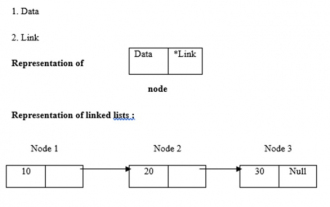 Programme C pour trouver la longueur de la liste chaînée
Sep 07, 2023 pm 07:33 PM
Programme C pour trouver la longueur de la liste chaînée
Sep 07, 2023 pm 07:33 PM
Les listes chaînées utilisent l’allocation dynamique de mémoire, c’est-à-dire qu’elles grandissent et diminuent en conséquence. Ils sont définis comme des collections de nœuds. Ici, un nœud comporte deux parties, des données et des liens. Les données, liens et listes chaînées sont représentés comme suit - Types de listes chaînées Il existe quatre types de listes chaînées, comme suit : - Liste chaînée simple / Liste chaînée simple Liste chaînée double / Double Liste chaînée simple circulaire Liste chaînée double circulaire Nous utilisons le méthode récursive pour trouver la longueur de la liste chaînée La logique est -intlength(node *temp){ if(temp==NULL) returnl{&n




